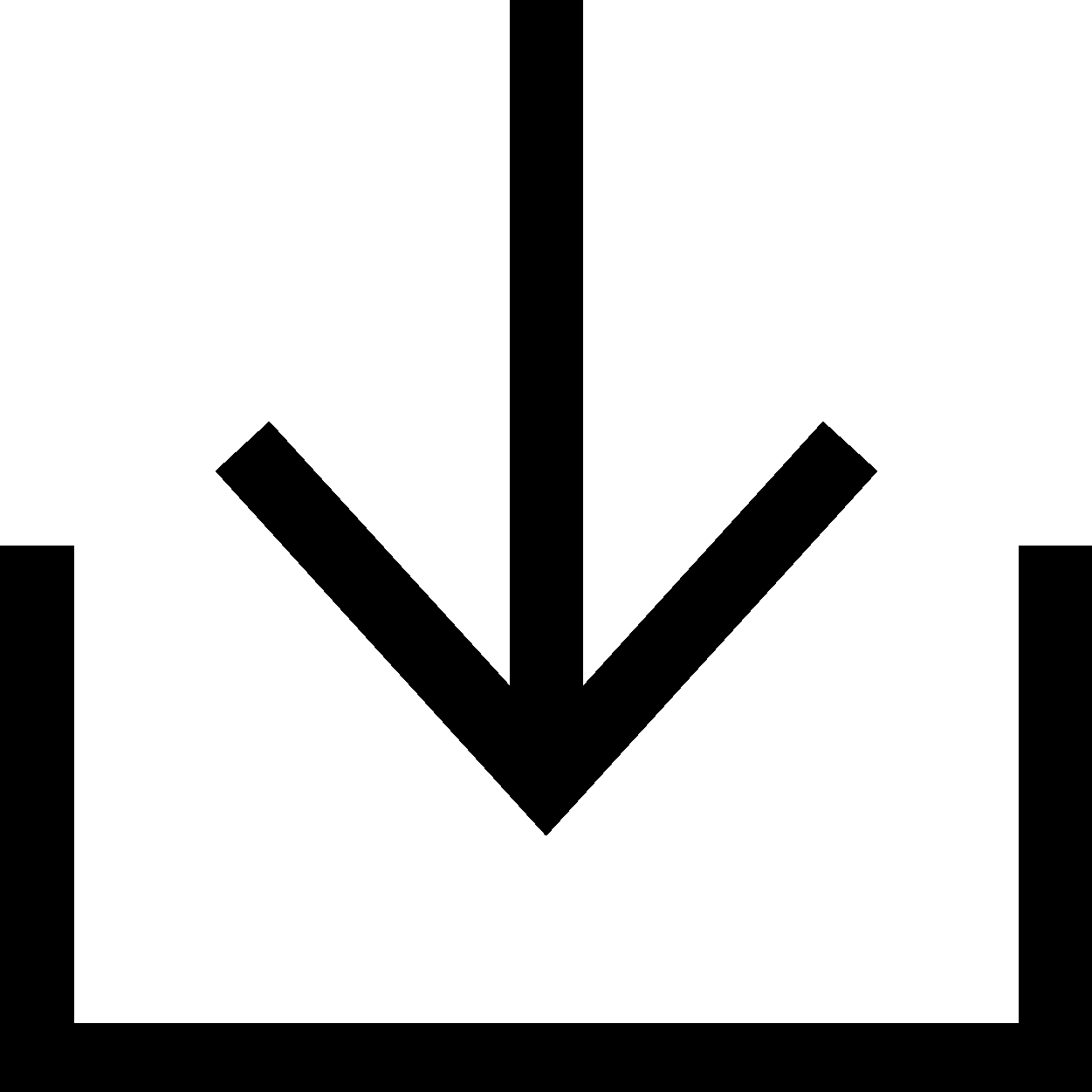Windows support
Of u nu uw systeem wilt upgraden, uw desktop wilt aanpassen, Dell apps wilt bekijken of veelvoorkomende problemen wilt oplossen, wij hebben alles wat u nodig hebt om het meeste uit uw Windows-apparaat te halen. Ontdek onze uitgebreide verzameling supportartikelen en vind de oplossingen die u nodig hebt om uw Windows-apparaat optimaal te gebruiken.
Uitgelichte inhoud

Dell computers die zijn getest voor upgrade naar Windows 11
Bekijk een lijst met Dell apparaten die zijn getest voor een upgrade van Windows 10 naar Windows 11.

SupportAssist OS Recovery
Informatie over het opnieuw installeren of resetten van Windows met behulp van SupportAssist OS Recovery.

Los problemen met trage prestaties op
Ontdek hoe trage prestaties eruitzien en hoe u dit kunt oplossen.
Extra support
Windows instellen
Ontdek hoe u Windows voor de eerste keer instelt met deze stapsgewijze handleiding om een soepel instelproces te garanderen en veelvoorkomende fouten te voorkomen.Windows en drivers bijwerken
Houd uw Dell apparaat geoptimaliseerd. Ontdek hoe u Windows en drivers moeiteloos kunt bijwerken. Verbeter prestaties en beveiliging met onze stapsgewijze handleiding.Uw Windows personaliseren
Meer informatie over Windows aanpassen - achtergrond wijzigen, beeldscherminstellingen, gebruikers toevoegen, beveiliging verbeteren en meer. Personaliseer uw pc met deze tips.Back-up en herstel
Leer uw Windows-apparaat beveiligen met back-upoplossingen uw data herstellen bij noodgevallen. Ontdek stapsgewijs instructies voor efficiënte back-up en herstel.Uw randapparatuur instellen
Meer informatie over het instellen van externe apparaten, zoals beeldschermen, printers en webcams om uw laptop of desktop te verbeteren. Eenvoudige stapsgewijze instructies.Apps voor uw Dell
Ontdek de verschillende Dell applicaties die vooraf op uw computer zijn geïnstalleerd. Ontdek hoe u uw Dell ervaring optimaliseert met deze krachtige tools.Verbinding maken met een netwerk
Informatie over het aansluiten van uw apparaat op uw thuis-, werk- of openbare hotspotnetwerk of een netwerkkabel gebruiken voor een internetverbinding.Support voor Windows 8
Ontdekken, problemen oplossen en upgradetips voor Windows 8. Vind hier informatie over Microsoft Windows 8 support voor uw Dell pc.Support bij Windows 7
Ontdekken, problemen oplossen en upgradetips voor Windows 7. Vind hier informatie over Microsoft Windows 7 support voor uw Dell pc.Videobronnen (in het Engels)
Getting Started: Set Up Windows
New to Windows?
This quick guide eases your setup process. Choose country, keyboard, and connect to the internet. Name your device, accept the license, and select personal or work/school use. Log in with your Microsoft account or create one. For more features and apps, explore the 'Get Started' app. Simplify your Windows setup with these easy steps!
Next, let’s download and install the latest Windows updates and drivers.
Getting Started: Personalize Your Windows
Let us help you customize Windows on your Dell PC. Learn how to set a wallpaper, customize display settings, change the font, or color scheme, add new users, add a PIN or enable fingerprint for account security, and more.
After customizing Windows, let us see which Dell apps come preinstalled on your new Dell PC.
Helpful links:
If you need help to check if you already have a Microsoft Account, go to the Microsoft account help page.
If you are having trouble adding an account in Windows, go to the Microsoft Account FAQ page for help
How to Perform an OS System Restore (With Data Backup)
This video explains how to perform an OS system restore with data backup using the "SupportAssist OS Recovery Tool." The steps include selecting "Restore System," choosing either "Local Restore" or "Cloud Restore," backing up data if necessary, selecting a storage device, confirming the device, selecting the reason for the restore, and clicking "Next" to begin the restore process. Once completed, click "Finish."
Andere bronnen

SupportAssist voor pc's
Gebruik SupportAssist om uw Dell optimaal te laten werkenSupportbibliotheek
Toegang tot alle artikelen in onze Knowledge Base.